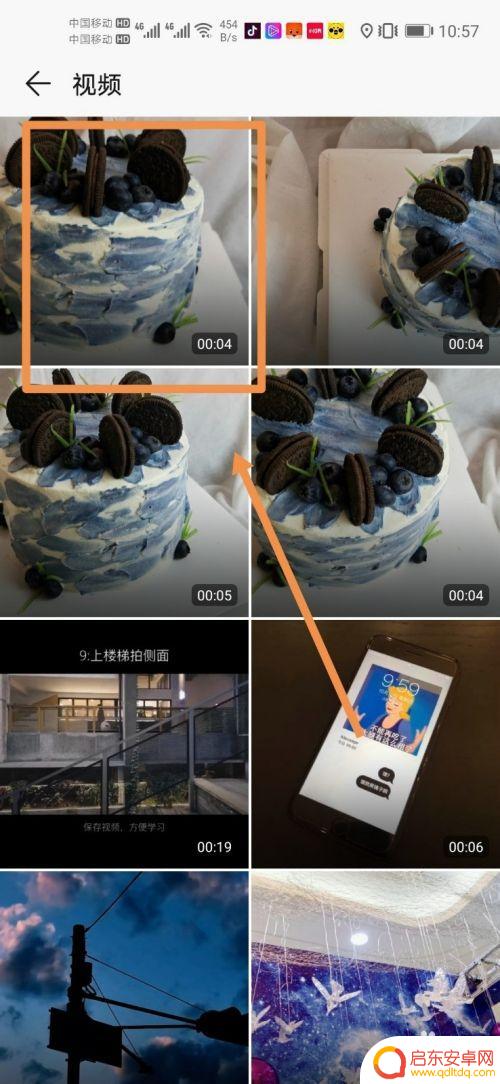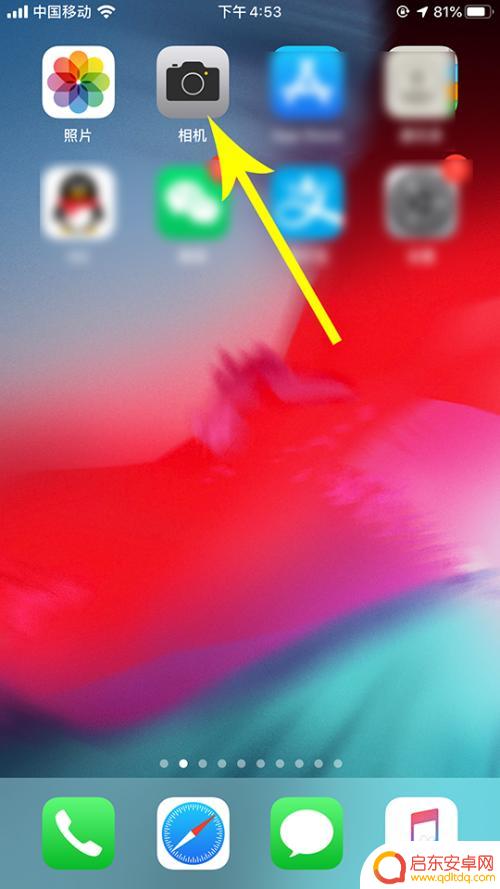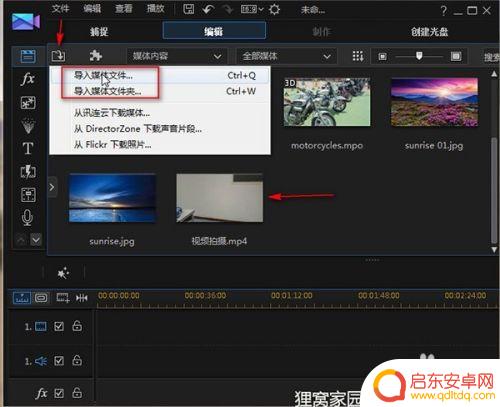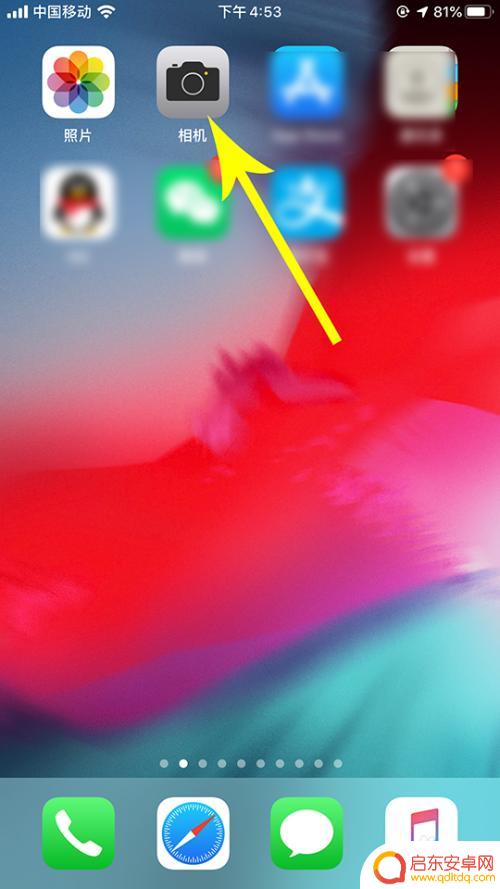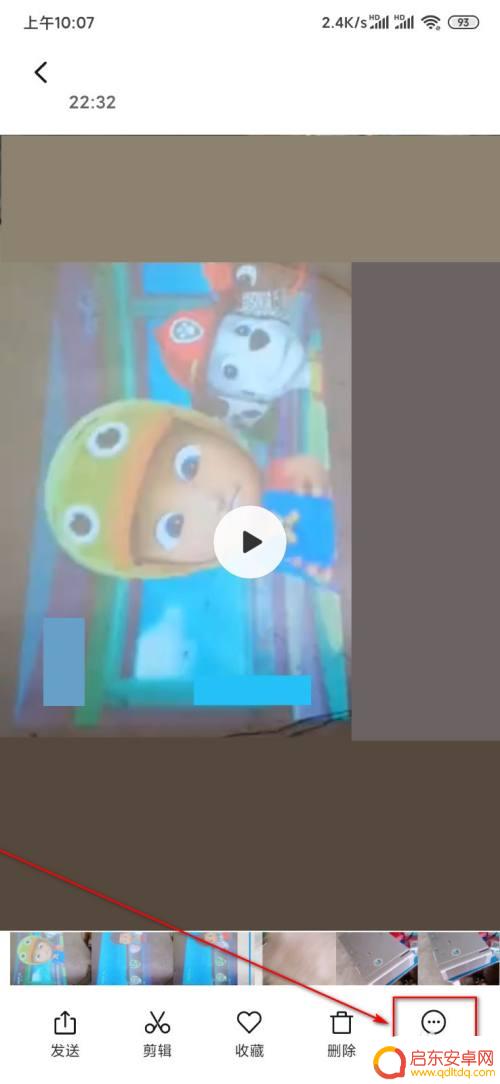苹果手机视频如何调整方向 苹果iphone拍摄的视频怎么改变方向
苹果手机是目前市场上最受欢迎的智能手机之一,它拥有出色的拍摄功能,用户可以随时随地记录生活中的精彩瞬间,有时候我们在拍摄视频时可能会出现方向不正确的情况,这时就需要对视频进行方向调整。苹果iphone拍摄的视频如何改变方向呢?接下来我们将介绍一些简单的方法来帮助你调整视频的方向。
苹果iphone拍摄的视频怎么改变方向
具体步骤:
1.首先打开手机桌面,然后点击“相机”图标
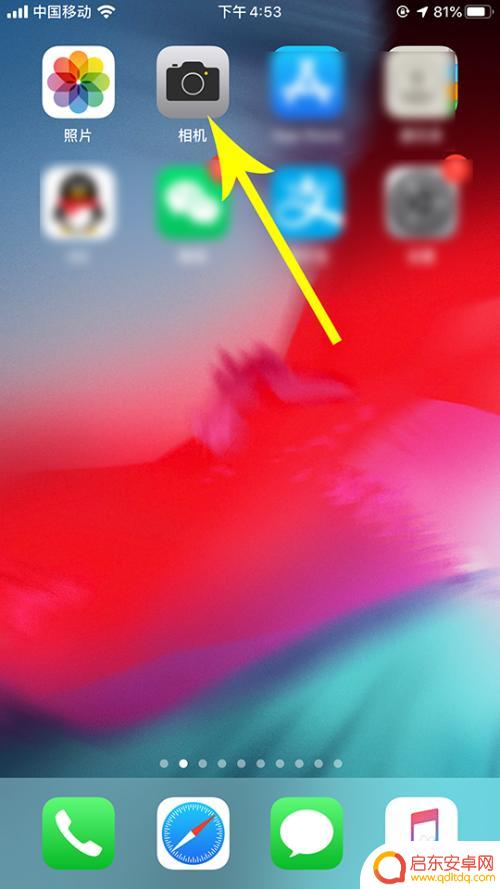
2.打开相机后点击“录制”按钮拍摄一段视频,拍摄完毕后再次点击“录制”按钮停止拍摄
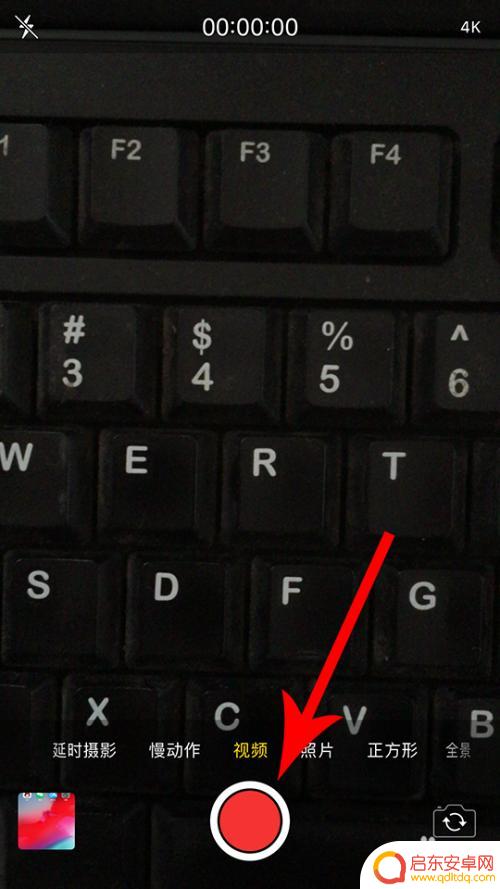
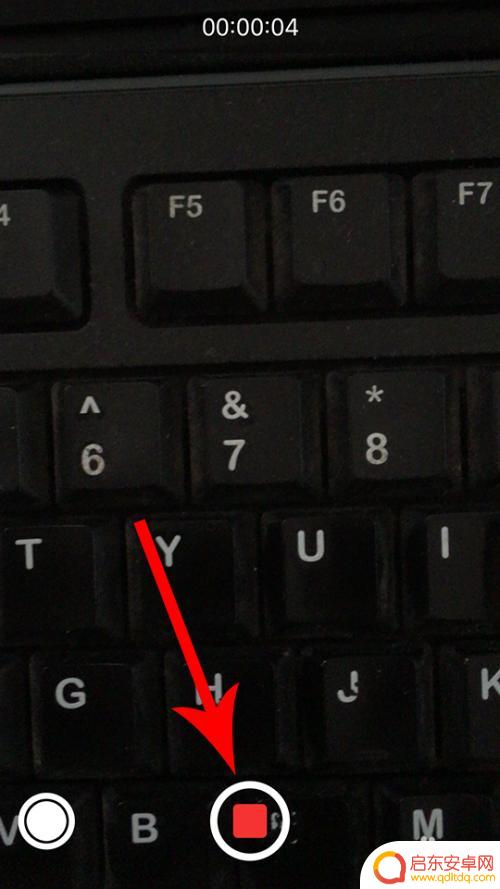
3.通过苹果手机完成视频拍摄后,点击界面左下角的视频“缩略图”
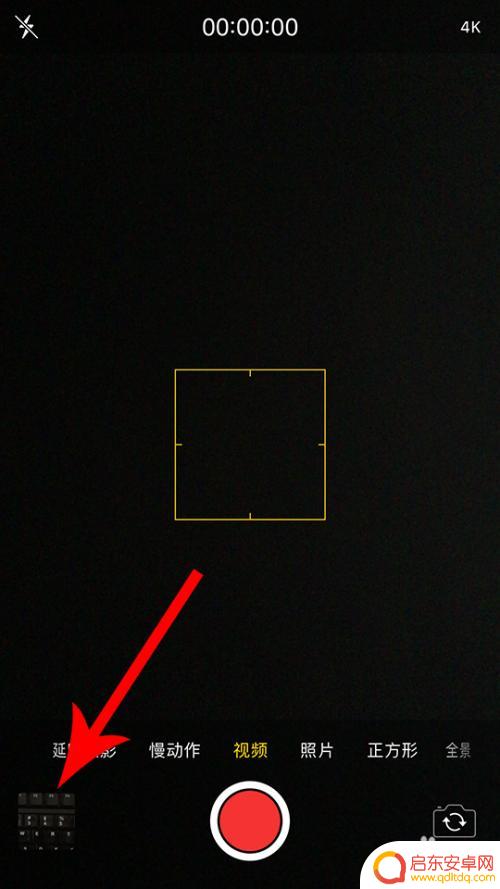
4.打开手机相册,然后点击界面底部的“编辑”按钮
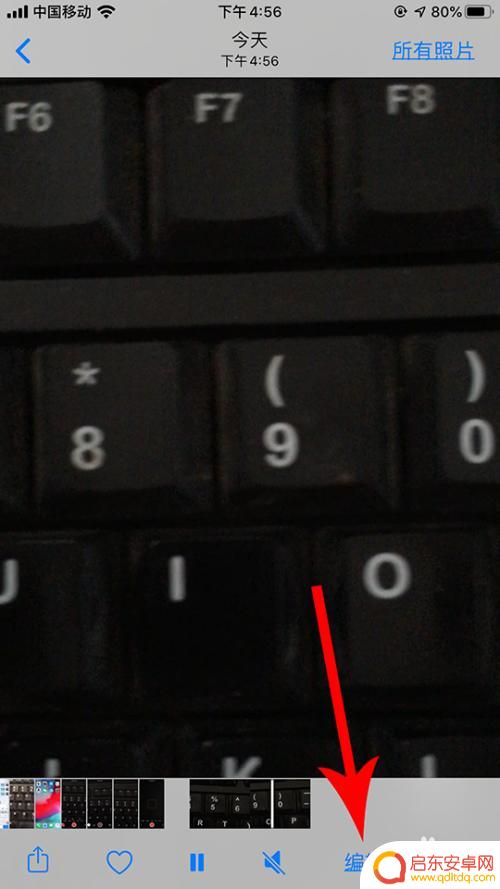
5.打开视频编辑界面,然后点击界面底部的“旋转”按钮
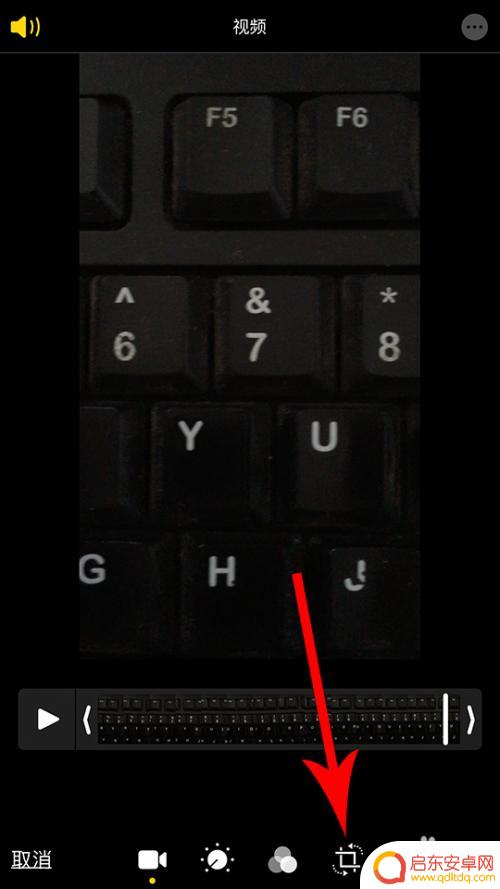
6.打开视频旋转界面,然后点击界面左上角的“90°旋转”图标
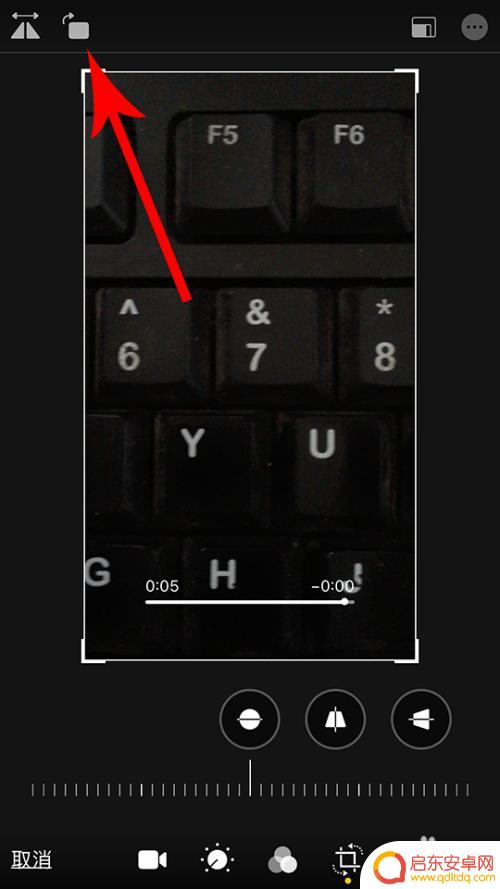
7.点击后,视频会顺时针旋转90°。接着再次点击“90°旋转”图标。
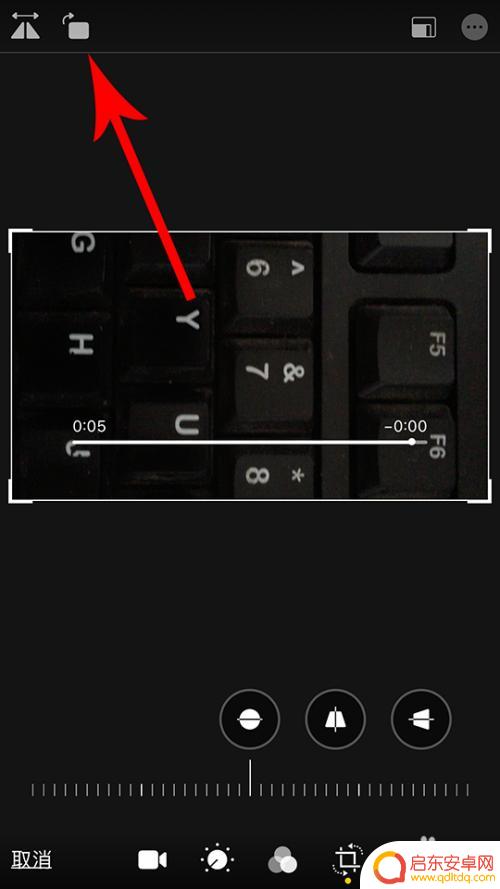
8.点击后,视频会再次顺时针旋转90°,视频累计旋转180°。最后再次点击“90°旋转”图标。
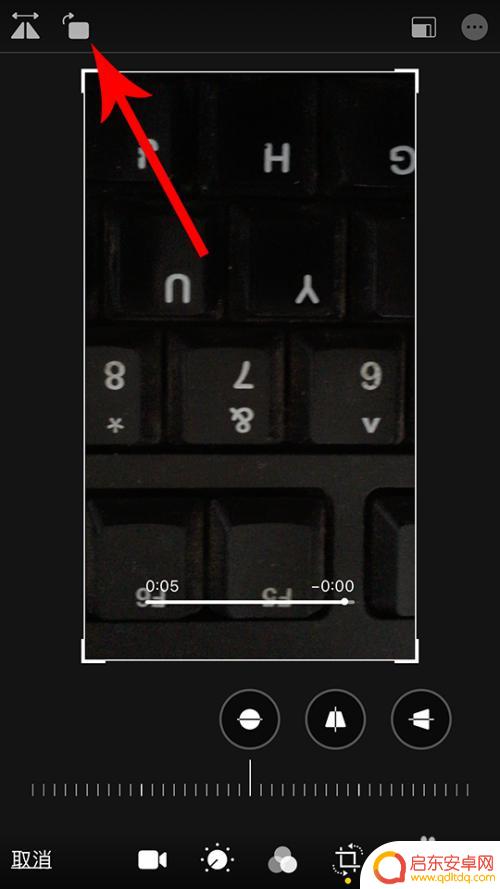
9.点击后,视频会再次顺时针旋转90°,视频累计旋转270°。视频旋转完毕后,点击界面右下角的“完成”保存设置即可。
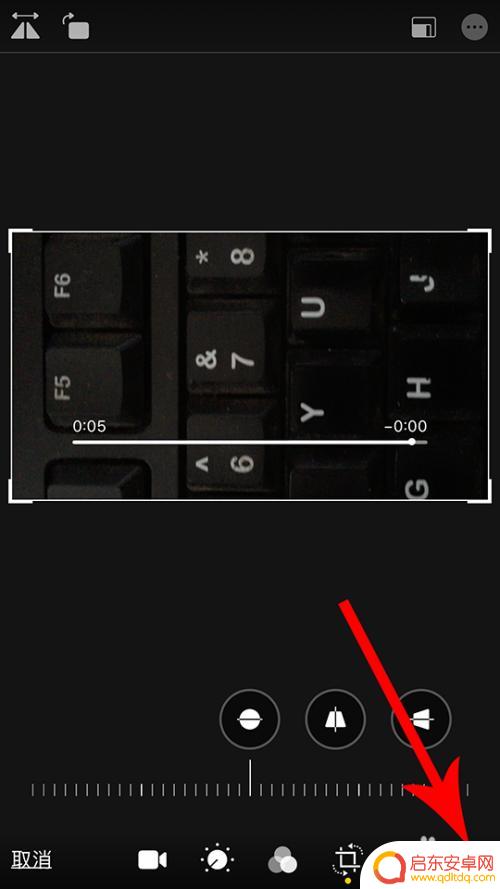
以上就是苹果手机视频如何调整方向的全部内容,碰到同样情况的朋友们赶紧参考小编的方法来处理吧,希望能够对大家有所帮助。
相关教程
-
手机拍摄视频横屏怎么变竖屏 如何修改手机拍摄视频的方向为竖屏
当我们使用手机拍摄视频时,有时候会因为不慎将手机横屏拍摄而导致视频方向不正确,如果你想将横屏拍摄的视频调整为竖屏,不用担心这里有几种简单的方法可以帮助你修改视频的方向。通过这些...
-
手机摄像头反转怎么设置回来 如何调整手机摄像头的方向
手机摄像头反转了怎么办?当我们拍摄照片或录制视频时,手机摄像头的方向非常重要,有时候我们可能不小心将手机摄像头的方向设置错误,导致拍摄出来的照片或视...
-
苹果手机如何视频换个方向 苹果iPhone拍视频如何旋转
苹果手机作为一款功能强大的智能手机,除了拥有出色的拍照能力外,其视频拍摄功能也备受推崇,在使用苹果iPhone拍摄视频时,有时候我们可能会遇到视频方向...
-
手机拍的视频横向的怎么改为竖向 横向视频转竖向教程
现在的智能手机拍照和拍视频功能越来越强大,随时随地都可以记录下生活中的美好瞬间,但是,很多人会遇到一个问题,就是在手机拍摄视频时横向拍摄而不是竖...
-
手机拍摄视频怎么转过来 苹果iphone拍的视频如何旋转
在日常生活中,我们经常会用手机拍摄视频来记录生活中的美好瞬间,有时候我们可能会遇到视频拍摄方向不正确的情况,需要对视频进行旋转。特别是苹果iPhone拍摄的视频,由于其高清画质...
-
如何设置手机视频改成横向 手机拍的竖屏视频如何转为横屏视频
手机已经成为我们生活中不可或缺的一部分,而手机拍摄的视频也越来越受欢迎,许多人在拍摄视频时经常会出现一个问题,那就是竖屏拍摄导致的视频横向不全。这给我们的观影体验带来了一定的困...
-
手机access怎么使用 手机怎么使用access
随着科技的不断发展,手机已经成为我们日常生活中必不可少的一部分,而手机access作为一种便捷的工具,更是受到了越来越多人的青睐。手机access怎么使用呢?如何让我们的手机更...
-
手机如何接上蓝牙耳机 蓝牙耳机与手机配对步骤
随着技术的不断升级,蓝牙耳机已经成为了我们生活中不可或缺的配件之一,对于初次使用蓝牙耳机的人来说,如何将蓝牙耳机与手机配对成了一个让人头疼的问题。事实上只要按照简单的步骤进行操...
-
华为手机小灯泡怎么关闭 华为手机桌面滑动时的灯泡怎么关掉
华为手机的小灯泡功能是一项非常实用的功能,它可以在我们使用手机时提供方便,在一些场景下,比如我们在晚上使用手机时,小灯泡可能会对我们的视觉造成一定的干扰。如何关闭华为手机的小灯...
-
苹果手机微信按住怎么设置 苹果手机微信语音话没说完就发出怎么办
在使用苹果手机微信时,有时候我们可能会遇到一些问题,比如在语音聊天时话没说完就不小心发出去了,这时候该怎么办呢?苹果手机微信提供了很方便的设置功能,可以帮助我们解决这个问题,下...